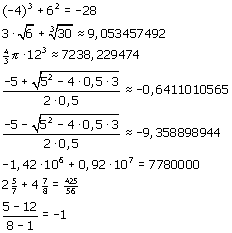Basistechnieken Casio cfx-9850
Om met deze grafische rekenmachine te kunnen werken, heb je een korte 'knoppencursus' nodig. Als je dit practicum doorwerkt, weet je de eerste beginselen. In deze tekst wordt zo aangegeven dat je op een toets moet drukken: [toets].
Inhoud
De Casio cfx-9850 aanzetten
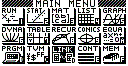 Je zet de machine aan door [AC/ON] in te drukken. Het hoofdmenu (main menu) verschijnt op het scherm. Om de machine uit te doen, druk je op [SHIFT] en [AC/ON]. Als je je grafische rekenmachine ongeveer zes minuten niet gebruikt, schakelt de machine vanzelf uit.
Je zet de machine aan door [AC/ON] in te drukken. Het hoofdmenu (main menu) verschijnt op het scherm. Om de machine uit te doen, druk je op [SHIFT] en [AC/ON]. Als je je grafische rekenmachine ongeveer zes minuten niet gebruikt, schakelt de machine vanzelf uit.
Je kunt eenvoudig alle eventueel aanwezige programma's en gegevens wissen: gebruik de pijltjestoetsen: [ < ], [ > ], [ L ] en/of [ V ] om het zwarte keuzeblok op de optie [MEM] (rechts onder) te zetten. Toets [EXE] om de optie te activeren. Op het scherm verschijnt nu het Memory-menu, een keuzelijstje dat met het werkgeheugen te maken heeft. Zet met de pijltjestoetsen de keuzebalk op Reset en druk op [EXE]. Er verschijnt een bevestigingsscherm. Onder in het scherm verschijnen YES en NO. Deze opties corresponderen met de functietoetsen F1 en F6. Druk op [ F1 ] (= YES) om de reset te bevestigen. In het scherm verschijnt het bericht: 'RESET ALL MEMORIES!', ofwel 'het gehele geheugen is teruggezet'.
Druk [MENU] om weer in het hoofdmenu te komen.
[SHIFT] indrukken activeert de 'gele functie' van een toets, bijvoorbeeld [SHIFT] [EXP] [EXE] geeft een benadering van het getal p. [ALPHA] indrukken activeert de 'rode functie' van een toets: [ALPHA] 1 geeft: U.
In het hoofdmenu heb je vijftien verschillende keuzes. Met behulp van de pijltjestoetsen kun je door het menu heen 'lopen'. Je maakt je keuze door op [EXE] te drukken. Door op [MENU] te drukken keer je daarna weer terug naar het hoofdmenu.
>>Terug
Rekenen
Zet de machine in de RUN-mode.
In grote lijnen werkt de CASIO net zoals de rekenmachine die je tot nu toe gebruikt hebt, alleen zijn er waarschijnlijk verschillen in de manier van invoeren van de berekening. Je moet de berekening intikken zoals je hem schrijft. De berekening blijft zichtbaar in het scherm: het scherm is een soort kladblok. Door op de [EXE]-toets te drukken, wordt de berekening uitgevoerd.
Een paar voorbeelden (loop ze na):
- 15 x 3 + 61
Toets: 15 [ x ] 3 [ + ] 61 [EXE]
- 15 x ( 3 + 61)
Toets: 15 [ x ] [ ( ] 3 [ + ] 61 [ ) ] [EXE]
- 253
Toets: 25 [ ^ ] 3 [EXE]
- De wortel uit 25 gaat zo:
Toets: [SHIFT] [ x2 ] 25 [EXE]
- De vierdemachtswortel uit 81 gaat zo:
Toets: 4 [SHIFT] [ ^ ] 81 [EXE]
- 3/8 + 7/11
Toets 3 [ab/c] 8 [ + ] 7 [ab/c] 11 [EXE]
Met de [F<>D]-toets maak je van de 'gewone breuk' een decimaal getal.
Fouten tijdens het intikken kun je makkelijk veranderen met de pijltjestoetsen.
Ook als je de berekening net hebt uitgevoerd kun je een fout nog herstellen Als je op een van de pijltjestoetsen [ > ] of [ < ] drukt, verschijnt de berekening opnieuw in beeld en kun je de berekening veranderen en opnieuw laten uitvoeren.
- Je wilt de berekening 3/8 + 7/11 (voorbeeld 6) veranderen in 3/8 + 6/11.
Toets: [ < ], loop vervolgens met de pijltjestoets naar de 7 en verander de 7 in een 6 en druk [EXE].
Machten van 10 kun je invoeren met de [EXP] toets.
- 5 · 108 x 7 · 1012 doe je zo:
Toets: 5 [EXP] 8 [ x ] 7 [EXP] 12 [EXE]
Bij berekeningen met sin, cos en tan, moet je erom denken dat je (voorlopig) werkt in graden. Je stelt dat in met de toetsen combinatie: [SHIFT][MENU][ ][ ][ ][ ][F1](deg). Druk vervolgens op [EXIT] om terug te keren naar de RUN-mode. (De volgende keer als je je machine aan staat, werkt de machine in graden).
- 3 x sin 30º
Toets: 3 [ x ] [sin] 30 [EXE]
Als de berekening hebt uitgevoerd, kun je met het antwoord (Ans) verder rekenen. Het antwoord roep je op met [SHIFT][ (-) ]. Probeer maar.
Zelf even rekenen (controleer alle antwoorden!):
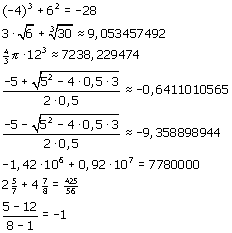
>>Terug
Grafieken maken
Hét sterke punt van de grafische rekenmachine is de GRAPH-mode waarmee je grafieken in het scherm kunt krijgen. Als je de machine in de GRAPH-mode zet, kan hij grafieken tekenen bij formules van de vorm Y = …
Als je de machine in de GRAPH-mode zet, zie je een lijst waarin formules van de vorm y = ... kunnen worden ingevoerd.: Y1, Y2, …. Met de pijltjestoetsen kun je door deze lijst lopen. Met [ F2 ] (del) gevolgd door [ F1 ] (yes) haal je al ingevulde formules weg.
Je gaat de grafiek tekenen bij de formule y = 0,5x – 2.
Plaats de cursor achter Y1= en toets: 0.5 [X,T,q] [ * ] 2 [EXE]
Je hebt nu de formule ingevoerd.
Toets daarna [ F6 ] (draw) of [EXE] om de grafiek te tekenen.
Als je de grafiek niet in beeld krijgt, ligt de grafiek buiten het schermgebied.
Toets dan [ F3 ] (V-window) en je krijgt te zien tussen welke waarden de variabele x (van Xmin tot max) loopt en tussen welke waarden de variabele y (van Ymin tot max) loopt. Met scale leg je de eenheid op de assen vast (scale = schaal) . Met de pijltjestoetsen kun je door de lijst lopen en zo kun je eenvoudig getallen veranderen. Experimenteer er maar even mee…
Je kunt over de grafiek heen wandelen.
Druk, als de grafiek op je scherm staat, op [ F1 ] (trace). Je ziet dan:
- een knipperende cursor op de grafiek;
- de x-coördinaat en de y-coördinaat van die cursor;
- links boven in het scherm de formule die bij de grafiek van Y1 hoort.
Met de pijltjestoetsen [ < ] en [ > ] kun je nu de cursor over de grafiek verplaatsen en de bijbehorende coördinaten aflezen. Heb je meerdere grafieken, dan kun je met de pijltjestoetsen [ L ] en [ V ] ook van de éne naar de andere grafiek springen. De cursor doorloopt de grafiek met kleine sprongen. Vaak is het nulpunt (het punt met y = 0) dus niet nauwkeurig te vinden met de TRACE-routine. Probeer maar…
Als je de coördinaten van een nulpunt (of snijpunt) nauwkeuriger wilt vaststellen, kun je de grafiek vergroten: je moet dan 'inzoomen' op de grafiek. Je tekent een rechthoekige box om het deel van de grafiek dat je wilt vergroten.
Druk, als de grafiek op je scherm staat, op [ F2 ] (zoom). Gebruik de pijltjestoetsen om de cursor naar een van de hoekpunten (bijvoorbeeld linksboven) van het gebied dat je wilt vergroten te brengen, druk dan op [EXE]. Met de pijltjestoetsen breng je de cursor naar het hoekpunt tegen over het vorige hoekpunt (in dit geval dus rechtsonder) en druk weer op [EXE]. Het geselecteerde deel van de grafiek wordt weergegeven. Met de TRACE-routine kun je het nulpunt/snijpunt nu nauwkeuriger bepalen.
Soms kan het handig zijn bij een formule een tabel te maken.
Toets de [MENU]-toets in en zet de machine in de TABLE-mode. Je kunt dan op dezelfde manier als in de GRAPH-mode formules invoeren (en weghalen). Je krijgt de tabel in beeld door [ F6 ] (tabl) in te toetsen en je keert daarna weer terug naar de formules met [ F1 ] (form). De instellingen van de tabel kun je veranderen met [ F5 ] (rang).
Tenslotte nog dit:
Je kunt het beeldscherm van de Casio ook splitsen. Als je na [MENU] (GRAPH) [EXE] kiest voor [SHIFT] [MENU] (= SET UP) en de keuzebalk zet op Dual Screen zie je beneden in het venster 3 keuzemogelijkheden. Kies voor [ F2 ] (= GtoT) [EXE]. Laat je de machine nu een grafiek tekenen dan wordt het scherm gesplitst in links de grafiek en rechts een lege tabel. Toets je [SHIFT] [ F1 ] (= Trace) dan kun je met de pijltjestoets over de grafiek lopen. Telkens als je [EXE] toetst wordt de tabel gevuld met een coördinaat van de grafiek.
Met de keuze G–T: [SHIFT] [ F6 ] spring je van de grafiek, naar de tabel, naar het gesplitste scherm.
Ook bij [MENU] (TABLE) [EXE] kun je [SHIFT] [MENU] (= SET UP) kiezen, en de keuzebalk op Dual Screen plaatsen. Kies nu voor [F1] (= T + G) [EXE]. Vraag naar de tabel: [ F6 ] (= TABL). Je ziet een gesplitst beeldscherm. In de tabel kun je nu coördinaten van de grafiek laten berekenen.
Oefenen
Teken grafieken bij de volgende formules.
Kies de beste beelscherminstellingen om de grafieken in beeld te brengen. Zoek snijpunten met de assen en onderlinge snijpunten op, maak een tabel bij elke formule.
- y = –0,5x2 + 8
- y = 20 – x
- y = 10x2(x – 10)
- y = x4 – 16
Experimenteer vervolgens een tijdje met iemand samen: geef elkaar verschillende formules op die de ander dan zo mooi mogelijk in beeld moet brengen. Laat elkaar snijpunten met de assen, onderlinge snijpunten en dergelijke opzoeken.
>>Terug
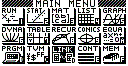 Je zet de machine aan door [AC/ON] in te drukken. Het hoofdmenu (main menu) verschijnt op het scherm. Om de machine uit te doen, druk je op [SHIFT] en [AC/ON]. Als je je grafische rekenmachine ongeveer zes minuten niet gebruikt, schakelt de machine vanzelf uit.
Je zet de machine aan door [AC/ON] in te drukken. Het hoofdmenu (main menu) verschijnt op het scherm. Om de machine uit te doen, druk je op [SHIFT] en [AC/ON]. Als je je grafische rekenmachine ongeveer zes minuten niet gebruikt, schakelt de machine vanzelf uit.